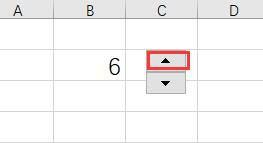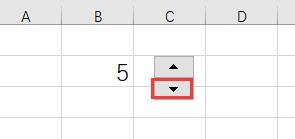1、新建Excel2016文档,双击打开后单击任意一个单元格输入一个初始数值,例如1。
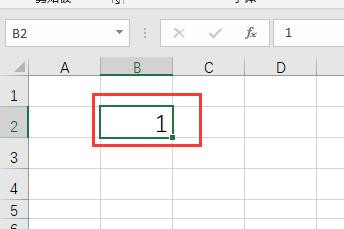
2、点击菜单栏中【开发工具】,找到【插入】按钮。
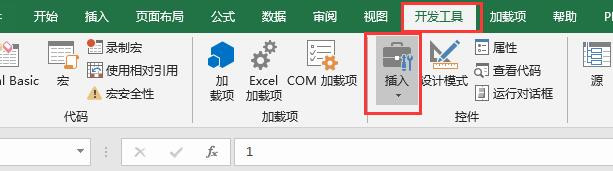
3、点击【插入】,弹出下拉选项,在表单控件中点击“数值调节钮”。
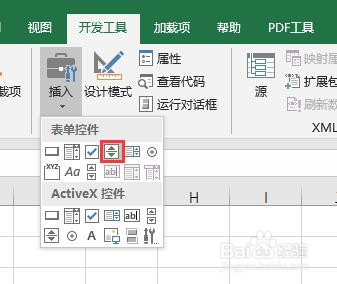
4、鼠标变为十字形,在页面中创建一个数值调节钮。
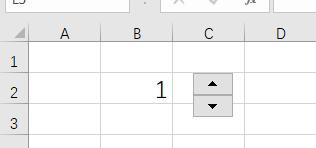
5、右键单击数值调节钮,点击设置控件格式。

6、弹出设置控件格式对话框,点击“控制”选项卡,当前值为1,可以根据具体数值设置,最小值字斤谯噌最大值和步长都是可以设置的,我们选择默认值,步长为1,单元格链接输入框中选择B2单元格。
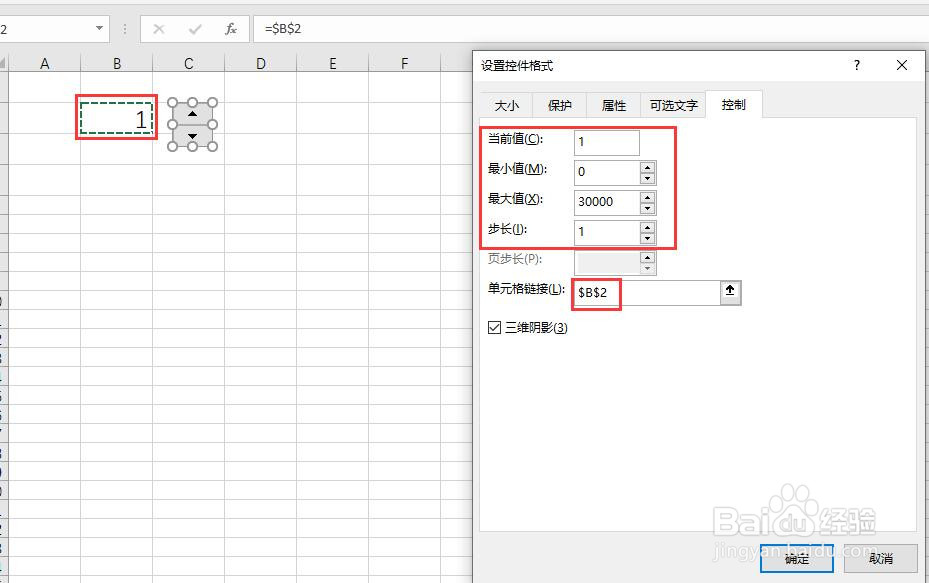
7、点击确定按钮,回到页面中。点击数值调节钮上三角,B2单元格数值就会加1,点击下三角,B2单元格数值就会减1。